Come aprire le applicazioni mobili su computer Mac e Windows per accedere a schermo intero?
I dispositivi mobili di Apple sono diventati più veloci, più potenti e con una maggiore funzionalità. Oltre a tutte le funzioni di base del dispositivo mobile come chiamate, testo (SMS), e-mail e navigazione in Internet, ci sono molte altre funzioni. Anche le prestazioni hardware sono aumentate in modo esponenziale: miglioramenti che consentono agli utenti di giocare a giochi di alta qualità., Il piccolo schermo sui dispositivi mobili è ovviamente una restrizione quando si gioca, e quindi molte persone cercano di utilizzare le stesse applicazioni giochi sui loro computer Mac.
Sfortunatamente, le applicazioni iOS non funzionano attualmente su macOS, poiché questi due sistemi operativi sono completamente diversi. Si dice che Apple stia lavorando su questo aspetto e nel prossimo futuro sta pianificando di rilasciare una nuova versione del sistema operativo che sarà in grado di eseguire le stesse app all’interno di ambienti iOS e macOS. Ci sono anche una serie di altri modi per ottenere un risultato simile., È possibile scegliere tra la condivisione dello schermo, vari simulatori o versioni di applicazioni sviluppate per funzionare anche su computer Mac. In questo articolo, trattiamo i metodi e i software più frequenti per affrontare la compatibilità incrociata negli ambienti iOS e macOS.,
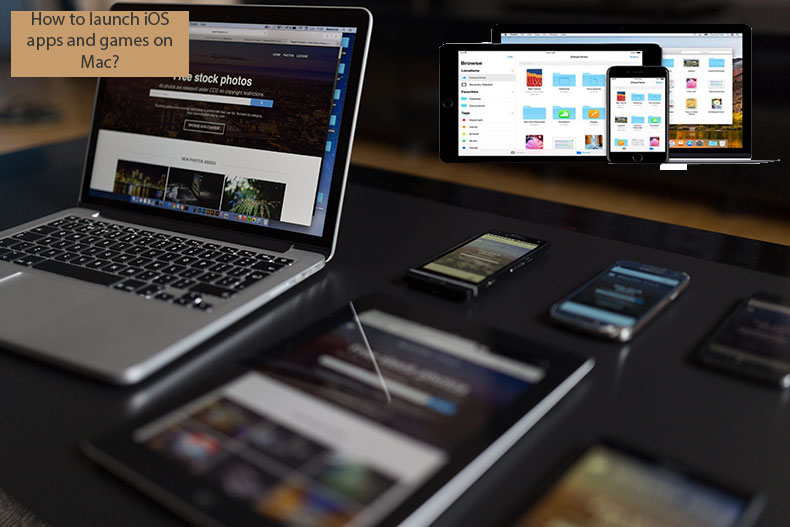
Sommario:
- Introduzione
- Flusso mobile dello schermo del dispositivo al Mac tramite QuickTime Player
- Cercare la versione per Mac di applicazione desiderata
- Utilizzare software di simulazione
- Video che Mostra come il lancio di iOS app e giochi su Mac?
Trasmetti in streaming lo schermo del dispositivo mobile su Mac tramite QuickTime Player
QuickTime player è probabilmente il modo migliore per giocare ai giochi per iPhone e iPad attraverso uno schermo Mac., Utilizzando questo metodo, è possibile visualizzare lo schermo del dispositivo mobile tramite lo schermo di un computer, ma il dispositivo con il touch screen rimane il controller. Rispetto ai vari simulatori, questo è un grande vantaggio, dal momento che le applicazioni ottimizzate per i dispositivi touch screen potrebbero essere difficili da controllare con un mouse e una tastiera del computer. Per trasmettere lo schermo del tuo iPhone o iPad a un computer Mac tramite QuickTime player, prima collega il dispositivo mobile al computer utilizzando il cavo lightning. Quindi avviare l’applicazione QuickTime player e fare clic su File nella barra dei menu nella parte superiore dello schermo., Selezionare l’opzione Nuova registrazione filmato. Apparirà una nuova finestra. Accanto al pulsante di registrazione, troverete un menu a discesa. Sotto le sezioni Fotocamera e Microfono, la videocamera FaceTime HD verrà selezionata per impostazione predefinita: passa al nome del tuo dispositivo mobile.
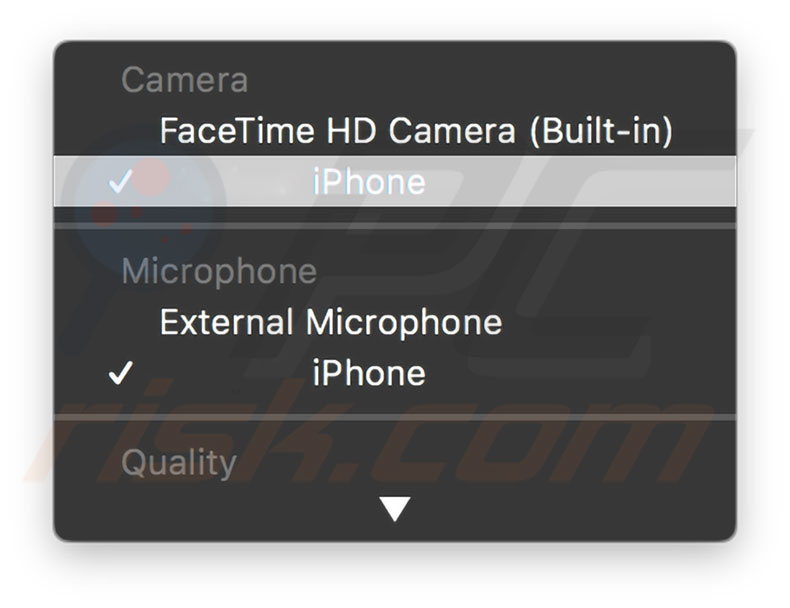
Da questo punto, QuickTime player inizierà il mirroring del display del dispositivo. Per ottenere uno schermo intero, è sufficiente fare clic sull’icona verde a schermo intero nell’angolo in alto a sinistra della finestra di QuickTime player., L’applicazione passa automaticamente tra la modalità orizzontale e verticale a seconda del movimento del dispositivo – questo vi permetterà di godere delle migliori prestazioni di gioco.
Cerca la versione Mac dell’applicazione desiderata
Questa opzione offre le migliori prestazioni rispetto ad altri metodi. Ci sono molte applicazioni che vengono rilasciati solo come la versione mobile, e non sarà quindi in grado di trovare la versione macOS., Sfortunatamente, iOS e macOS sono sistemi operativi separati e non è possibile utilizzare la stessa applicazione su entrambi. Come accennato in precedenza, Apple sta lavorando su questi aspetti e stanno progettando di rilasciare gli aggiornamenti nel prossimo futuro. Ciò ti consentirà di utilizzare alcuni software in entrambe le versioni del sistema operativo. Fino ad allora, è possibile esplorare il Mac App Store cercando la stessa applicazione sviluppata per macOS (a volte i nomi potrebbero differire leggermente per le versioni mobili)., Inoltre, guarda sui siti Web degli sviluppatori per eventuali suggerimenti sulle versioni desktop o semplici macOS (potresti anche trovare i file di installazione richiesti). Se non riesci a trovare la tua applicazione preferita, cerca su Google giochi o applicazioni simili. Uno svantaggio di questo metodo è che potrebbe essere necessario pagare per la versione desktop (o simile) dell’applicazione.,
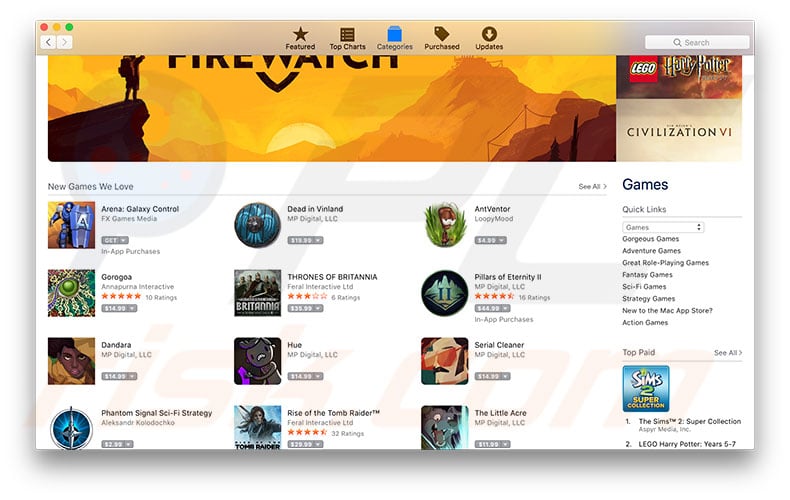
Utilizzare il software simulator
L’ultima opzione è quella di utilizzare il software simulator per lanciare applicazioni sviluppate per il sistema operativo mobile. Queste applicazioni consentono di avviare ed eseguire un sistema operativo mobile all’interno del computer. Questo metodo presenta alcuni svantaggi, come i problemi di controllo delle applicazioni ottimizzate per il touch screen con mouse e tastiera. Il mouse di solito non simula i colpi e rimane solo la funzione di scorrimento., Inoltre, si dovrà pagare per l’applicazione a pagamento di nuovo per installarli sul sistema operativo simulato. Inoltre, il software del simulatore spesso contiene varie restrizioni sull’uso delle risorse hardware e del display. Se si desidera utilizzare un simulatore, l’opzione migliore è probabilmente iPadian. Questo software è disponibile per i computer che eseguono il sistema operativo Mac e Windows. Visita il sito web dello sviluppatore per ottenere la versione richiesta di questo software. Il simulatore iPadian (basato su Adobe AIR) crea una finestra che contiene un’interfaccia in stile iPad sul computer Mac o Windows., All’interno di questa finestra, è possibile avviare le applicazioni sviluppate per utilizzare il sistema operativo iOS nello stesso modo come si usa su un iPhone o iPad. Installazione di applicazioni per l’iPad simulato è semplice-basta sfogliare app store di iPadian, che contiene molte applicazioni e giochi simili a quelli trovati in App Store di Apple. Anche se l’app store di iPadian contiene molte applicazioni gratuite, se trovi la tua app per dispositivi mobili a pagamento, molto probabilmente ti verrà addebitata sul dispositivo simulato., Tuttavia, il simulatore potrebbe essere l’opzione migliore per testare le applicazioni iOS che hai creato o avere il progetto di build funzionante dell’app all’interno della suite Xcode developer.
Video che mostra come avviare iOS app e giochi su Mac?




